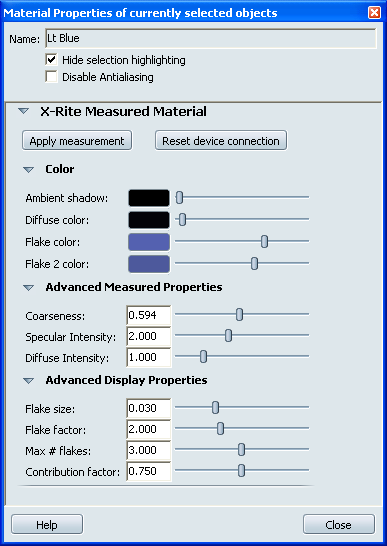Материалы X-Rite создаются с помощью данных, отсканированных с реальных образцов красок при помощи спектрофотометра X-Rite
MA98. Они могут применяться к объектам в сцене, как любой другой материал (за исключением деколей), и в них могут настраиваться
некоторые основные параметры.
Для создания новых материалов, измеряемых с помощью X-Rite, необходимо использовать версию Showcase Professional, а также
иметь портативный многоугловой спектрофотометр X-Rite MA98 и связанную с ним надстройку.
Точность цвета и калибровка монитора
Измеренные материалы, отображаемые в Showcase, являются визуально точными только в том случае, если откалибрована система
отображения. Восприятие цветов может изменяться при переходе от одного дисплея к другому, особенно при использовании портативного
компьютера либо внешнего монитора или проектора. Для достижения высокого качества цвета на экране и определенного отношения
к отсканированному материалу необходимо использовать устройство калибровки монитора, например X-Rite i1 Display 2 или X-Rite
Color Munki. Это всегда должно быть первым шагом, даже при использовании шейдера в целях проектирования.
Включение надстройки
Наборы параметров материалов X-Rite могут использоваться в любое время, но для создания новых измеряемых материалов с помощью
устройства X-Rite надстройка для X-Rite MA98 должна быть установлена в папке пользователя Showcase.
Надстройка X-Rite может использоваться для настройки параметров как в базовой версии Showcase, так и в версии Professional.
Однако измеряемые материалы могут создаваться только в Showcase Professional.
Установка надстройки
- Скопируйте файл XRiteCustom.py из папки Program Files\Autodesk\Showcase2011\extras\Interactive\ в папку пользователя Мои документы\Autodesk Showcase 2011\.
- Перезапустите Showcase.
Будет включен пользовательский интерфейс для редактирования дополнительных свойств материалов и подключения к USB-устройству
X-Rite.
Примечание
Эта надстройка будет оставаться активной, пока либо исходный файл XRiteCustom.py, либо скомпилированный файл XRiteCustom.pyo
будет оставаться в текущей папке пользователя Showcase.
Получение измерения
Для создания цвета на основании измерения в Showcase после включения надстройки выполните указанные ниже действия.
Эти действия можно выполнить только в версии Autodesk Showcase Professional.
- Убедитесь в том, что драйверы X-Rite MA98 установлены, а устройство подключено и включено.
- Скопируйте существующий материал X-Rite в сцену (либо применяется к объекту, либо щелкните правой кнопкой мыши значок материала
библиотеки и выберите пункт ).
- Откройте свойства материала, нажав сочетание клавиш Ctrl + M, если выбран объект с материалом, или щелкните правой кнопкой
мыши на значке материала и выберите пункт .
- Нажмите кнопку .
- Измерьте физический материал с помощью устройства X-Rite MA98.
- Нажмите кнопку .
Примечание
Обязательно скопируйте этот материал, если необходимо выполнить дополнительные измерения для сравнения или анализа. При каждом
применении измеренных данных предыдущее применение будет перезаписываться без возможности отмены.
- Переименуйте и сохраните материал в пользовательской библиотеке. Более подробную информацию см. в разделе Работа с интерфейсом материалов.
Свойства материала X-Rite
Примечание
Редактировать свойства материала следует только тогда, когда измеряемый материал является начальной точкой для более художественной
интерпретации. Все эти значения будут автоматически определяться показаниями спектрофотометра при измерении фактического материала,
если включена надстройка.
- Применить измерение (требуется надстройка)
-
После установки соединения с X-Rite MA98 и проведения измерения с помощью этого устройства нажмите эту кнопку, чтобы передать
данные со сканера в материал в Showcase.
Примечание
Эту кнопку не следует нажимать, если устройство X-Rite MA98 не подключено к компьютеру или не включено.
- Сброс соединения с устройством (требуется надстройка)
-
Эта кнопка используется для восстановления соединения с устройством, если оно было разорвано или произошла ошибка.
Примечание
Эту кнопку не следует нажимать, если устройство X-Rite MA98 не подключено к компьютеру или не включено.
Свойства цвета
- Естественные тени
-
Фильтрует цвет и яркость любых естественных теней на объекте, к которому применяется материал. ("Черный" — черные естественные
тени по умолчанию, "Белый" — естественные тени не отображаются, "Цвет" — цветные естественные тени на текущем материале.)
Для получения сведений о создании естественных теней и управлении ими см. раздел Применение естественных теней.
- Цвет рассеяния
-
Задает базовый цвет для материалов. Подробные сведения о том, как использовать элементы управления цветом, см. в разделе Изменение цветов.
- Цвет чешуек
-
Цвет чешуек — это дифференциальный цвет, представляющий чешуйки, которые находятся ближе всего к поверхности материала и на
которые влияет цвет источника света. Небольшие изменения этого цвета могут давать очень отличающиеся результаты.
- Цвет чешуек 2
-
Цвет чешуек 2 — это дифференциальный цвет, представляющий чешуйки, которые находятся глубже в материале, а потому на них влияет
преимущественно пигментный или чешуйчатый эффект.
Дополнительные свойства измеренных материалов
- Грубость
-
Регулирует влияние чешуек на материал. Диапазон реалистичных значений этого параметра составляет от 0,3 до 0,8. В автомобильных
красках без чешуек этот тип материалов не следует использовать, поскольку даже при значении 0,0 будут отображаться чешуйки.
- Интенсивность бликов
-
Интенсивность бликов определяет абсолютное влияние цвета чешуек на материал. Это художественный параметр, и по умолчанию для
него установлено значение 2.
- Интенсивность рассеяния
-
Интенсивность рассеяния определяет абсолютное влияние цвета чешуек 2 на материал. Это художественный параметр, и по умолчанию
для него установлено значение 1.
Дополнительные свойства отображения
- Размер чешуек (требуется надстройка)
-
Размер чешуек определяет видимый размер чешуек по отношению к материалу. Этот параметр измеряется в тех же единицах, что и
материал, поскольку характеристики чешуек задаются в пространстве объектов (в отличие от пространства текстуры). Уменьшение
данного параметра приводит к более равномерному окрашиванию поверхности, но потенциально может снижать производительность
шейдера. Установка правильного значения для этого параметра особенно важна при визуализации крупных планов материала.
- Коэффициент чешуек (требуется надстройка)
-
Коэффициент чешуек определяет плотность чешуек в материале. Поскольку этот параметр по своему эффекту очень тесно связан с
размером чешуек, изменения данного параметра также могут сказываться на производительности и восприятии чешуек на крупных
планах материала. Как правило, рекомендуется не изменять значение данного параметра по умолчанию (равно 4).
- Макс. кол-во чешуек (требуется надстройка)
-
Максимальное количество чешуек — это параметр производительности, предназначенный для ограничения количества чешуек в проводимой
выборке. Эффект данного параметра представляет собой значение в квадрате, поэтому для значения 7 требуется приблизительно
в 5 раз больше вычислений, чем для значения 3. Конкретное значение параметра зависит от количества треугольников, использующих
данный материал, количества треугольников в сцене и возможностей конкретного используемого видеоадаптера.
- Коэффициент вклада
-
Коэффициент вклада примерно соответствует распределению ориентации чешуек. С художественной точки зрения он изменяет разброс
бликов чешуек вокруг блика.
Рекомендации и ограничения
- Краски. Материалы и измерения X-Rite подходят только для красок с металлическими чешуйками, но не для матовых или других типов красок.
- Акцентирующие источники света. В материале, измеренном с помощью X-Rite, не отображается освещение или затенение от акцентирующих источников света. Единственное
освещение, отображаемое на материале, происходит от среды IBL.
- Сглаживание. Материал, измеренный с помощью X-Rite, выглядит лучше всего при включенной функции сглаживания (пункт в меню). Для повышения производительности Autodesk рекомендует включать эту функцию для обработки в состоянии бездействия вместо
принудительной установки минимального значения. Трассировка лучей при высоких значениях количества проб на пиксел создает
собственное сглаживание.
- Сглаживание. На этот раз необходимо, чтобы измерительное устройство MA98 было "привязано" к компьютеру. Извлечение USB-шнура не отключает
устройство автоматически, но при повторном подключении устройства может быть необходимо вновь выбрать параметр . Как только соединение восстановлено, можно проводить измерение.
- Источник света/наблюдатель. В настоящее время для пары "Источник света/наблюдатель" установлено постоянное значение D65, 10 градусов.